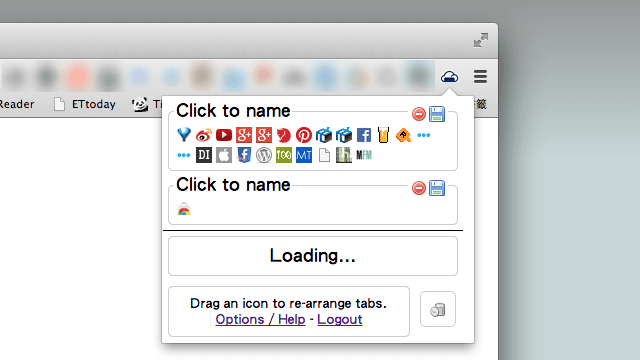
瀏覽器可以說是每天陪伴我最久的朋友,因為工作關係,大部分時間都要在分頁切來切去,如社交網站、新聞新知,或者新發現的免費資源,以及正準備要著手介紹的網路服務、參考資料等等,常常都是三、四十個分頁起跳。分頁功能對我來說非常重要,也很怕不小心瀏覽器當掉,使所有分頁都消失無蹤。還好 Chrome 有還原最近關閉的分頁功能,如果想在不同電腦、瀏覽器間快速開啟最後工作的網站分頁,就可以透過 TabCloud 來幫忙儲存、備份和同步。
TabCloud 是一款在 Chrome、Firefox 瀏覽器上皆能使用的網站分頁群組、儲存和雲端同步功能,也可以在 Android 上使用(有提供免費 Android App),操作簡單,只要安裝、點擊 TabCloud 圖示,就能把目前所有開啟的分頁通通儲存下來,包含目前視窗的工作階段(Session)。
TabCloud 使用 Google 帳戶來儲存、同步你的網站分頁記錄,而不是儲存於他們的伺服器,提供你更安全的同步方式,避免洩漏自己的瀏覽隱私記錄。
如果開啟過多分頁視窗,想要快速整理一下,又不希望把這些分頁關掉的話,TabCloud 就是個很方便的選擇,讓你先把分頁全部都備份起來,需要的時候再開啟(或一次全部開啟)。或者我之前介紹的 OneTab 也不錯,能輕鬆省下 95% 的記憶體,兩者原理差不多,不過 OneTab 就沒有具備同步功能。若你是 Firefox 使用者,搭配 UnloadTab 可以幫你把沒有使用的分類暫時停掉,節省更多記憶體。
擴充功能資訊
元件名稱:TabCloud
適用平台:Chrome / Firefox / Android
程式語系:英文
安裝頁面:Chrome 擴充功能 | Firefox 附加元件 | Android App
使用教學
開啟 TabCloud 後,最上方會出現你目前開啟的分頁圖示(Favicon),如果對於這些小圖很熟悉,那應該一看就知道是哪些網站,也比直接列出一堆網站名稱來得更乾淨、簡單。點擊「Click to name」可以幫這些網站群組設定一個名稱,點擊右上角的磁片圖示,能將所有分頁儲存下來。
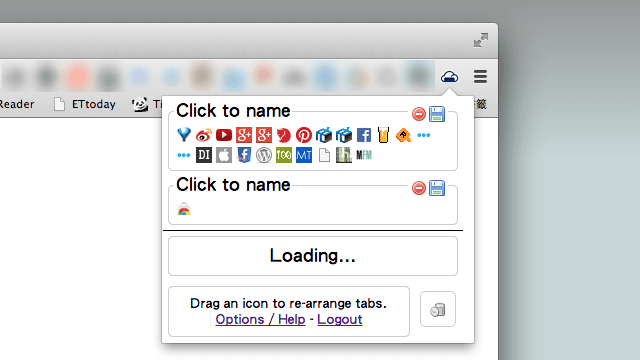
要使用 TabCloud 的儲存功能,必須先登入你的 Google 帳戶,儲存後,預設會以你儲存的時間來命名,你可以改為更容易辨識的群組名稱。如果要開啟其中某個分頁,只要點擊圖示即可打開,點擊右上角的綠色 + 號可一次開啟全部分頁,適合當你換電腦、或是瀏覽器時使用,就能把現在工作的視窗全部帶過去。
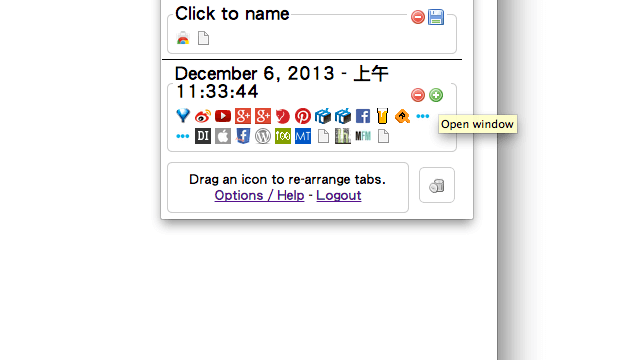
如果要刪除現有的網站分頁群組,點擊紅色的「Close Window」按鈕,確認後就可以把該群組刪除。若要單獨刪除某分頁,可以把網頁圖示拖曳到右下角的垃圾桶。
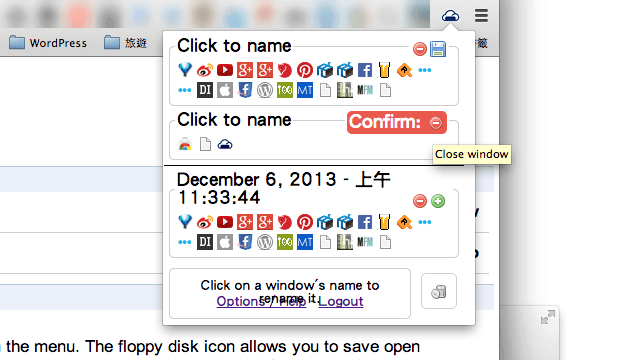
另外,TabCloud 在設定畫面裡還有幾個選項可以調整,例如還原分頁時要在新分頁開啟,或是直接從當前視窗開啟。以及刪除群組時是否要跳出確認訊息。








